디지털 중국어 회화 : COVID-19와의 싸움
신념, 역사 및 시간은 중국 전통 회화와 어떤 관련이 있습니까? 모두!
결과적으로 기원전 200 년부터 현대 작품까지 다양한 예술 작품을 전통 중국 회화로 간주 할 수 있습니다. 중국어 회화는 다양한 브러시, 잉크 및 염료를 사용하여 종이 또는 실크에 이루어집니다. 인물, 풍경, 꽃, 새, 동물, 곤충 등 피사체가 다양합니다.
이제이 현대의 디지털 시대에 전통 예술은 중국 회화에 국한되지 않고 디지털 미디어로 변형됩니다. 디지털 페인터가 평생의 페인터였던 사람들과 동일한 품질 또는 그 이상을 가졌다는 것은 더 이상 놀라운 일이 아닙니다.
이 튜토리얼을 통해 우리는 과거를 재구성하고 세심한 구식 방식에서 디지털 페인팅 기법을 자유 자재로 활용하는 방법을 배우고 궁극적으로 Clip Studio Paint 및 디지털 일러스트레이션 기술을 통해 Covid-19와의 캠페인에 참여할 수 있습니다.
나는 매일 코로나 바이러스와 싸우는 형제 자매들을 겸손히 개인적으로 지원합니다. 의사, 간호사, 과학자 그룹, 피해자까지 영향을받은 모든 사람.
저의 디지털 중국어 회화도 소셜 미디어에 배포되어 여기서 바로기도하고 울며 마지막으로 ...
우리는 하늘 아래 형제 자매입니다.
[소개] 선택 및 핵심 장
[선택]과 [CORE]로 시작하는 챕터를 알 수 있습니다. 이제 차이점에 대해 간단히 소개하겠습니다.
[선택]은 해당 부분을 건너 뛸 수 있음을 의미합니다. 각 장에는 향후 참조에 필요한 정보와 지식이 포함되어 있습니다. 선택적인 장 중 하나는 중국 회화의 배경 사에 대해 이야기하고 있으며 연구 또는 연구에 유용 할 수 있습니다.
또한 일부 디지털 페인팅 팁 및 기법은 이전 자습서 (Futotoia와 같은 다른 아티스트의 저의 약혼자)를 기반으로하므로 이미 [자습서]라는 용어를 사용하고 있습니다. . 걱정할 필요는 없습니다. 여기서 계속 배울 수 있으며 새로운 학습자와 더 많은 탐구가 필요한 사람들을 위해 이전 자습서에 대한 링크를 추가 할 것입니다. 커뮤니티 구축에 관한 것이므로 다른 자습서를 공유 할 때마다 공유 할 것입니다 나의 것.
[CORE]는이 튜토리얼에서 따라야 할 필수 장을 의미합니다. 여기에는 자신 만의 놀라운 디지털 중국어 회화를 만드는 기술, 팁 및 요령에 중점을 둔 단계별 가이드가 많이 있습니다.
더 이상 고민하지 않고 첫 번째 역사 수업을 시작하십시오!
[선택] 중국 화의 역사
중국 예술은 회화의 강력한 전통과 서예 관련 예술을 가지고 있습니다. 가장 초기 형태 중 하나는 석기 시대의 마지막 단계 인 신석기 시대의 예술 시대에 소위 Painted Pottery 문화에 의해 설명 된 중국 도자기의 그림이었습니다.
서양 예술에 비해 중국 회화는 기름이나 아크릴보다는 수성 기술에 더 관심이 있습니다. 또한 중국 화는 전통적으로 서양식보다 더 양식화되고, 더 추상적이며 덜 현실적입니다. 또한 공백의 중요성을 강조하며 인물 화나 인물화보다 풍경화를 선호한다고 할 수 있습니다.
전통 중국어 회화 ( "guo hua")는 서예와 유사합니다. 서화는 그 자체가 가장 높은 회화 형태로 간주되며 검은 색 잉크 (송곳니 그을음 및 동물 접착제로 만든)에 담근 브러시 (동물 털로 만든 브러시)로 실행됩니다. 또는 컬러 잉크. 오일은 일반적으로 사용되지 않습니다. 가장 대중적인 매체 유형은 종이나 비단이지만 일부 그림은 벽이나 칠기 작업으로 이루어집니다.
그런 다음 완성 된 아트웍을 두루마리에 올려 놓거나 매달 수 있습니다. 대안 적으로, 전통적인 화가는 앨범 시트, 벽, 중국 칠기, 접는 스크린 및 기타 매체에 직접 페인트 할 수 있습니다. 간단히 말해서 두 가지 유형의 "구오 화"가 있습니다. "공비"또는 세심한 스타일로 알려진 첫 번째는 법원 스타일의 그림이라고도합니다. "Shui-mo"또는 "xie yi"또는 자유형 스타일로 알려진 두 번째는 잉크 및 브러시 페인팅 또는 "리터 티 페인팅"이라고도하며 아마추어 학자 예술가에 의해 수행되었습니다.
[CORE] 가장 필요한 도구
[1]-전통적인 화가에게 필요한 재료 및 도구 :
중국 서예와 마찬가지로 중국 화의 성격은 매체의 본질과 밀접한 관련이 있습니다. 기본 재료는 잉크로, 소나무 소나무 그을음과 접착제의 짧은 스틱으로 형성되며, 약간의 물로 잉크 스톤에 필요한 일관성을 유지합니다.
화가는 대나무 축에 염소, 사슴 또는 늑대의 털로 만든 뾰족한 붓을 사용합니다. 그는 실크 나 종이 한 장에 페인트를 바르고 표면은 흡수성이므로 지우거나 교정 할 수 없습니다.
이제는 전통적인 화가들이 기억해야 할 너무 많은 도구를 읽었으므로 수정 방법이 없습니다. 스트로크에 실패하면 페인팅에 실패했으며 처음부터 다시 시작해야한다는 의미입니다. 디지털 화가가되어 주셔서 감사합니다. 특히 실행 취소 및 레이어 방법으로 많은 이점을 얻었 기 때문입니다.
[2]-따라서 디지털 화가로서 우리는 다음을 필요로합니다 :
1. 선호하는 브러시 선택 :

이 방법은 디지털 중국어 회화를 실험하면서 효율성을 달성하는 데 중점을 둡니다. 먼저 [Real Pencil]을 복제하고 [하위 도구 설정]을 [Graphite]로 이름을 바꿉니다. 파스텔을 도구 아이콘으로 사용하고 아이콘의 배경을 검은 색으로 한 다음 확인을 클릭합니다.
[! ! ! ] 이제 이것이 중요합니다. [Pastel] 옆의 [Graphite]를 끌어다 놓으면 제목 이름에 대한 Graphite로 '새 탭'이 자동으로 생성됩니다. 물론 이름을 다른 이름으로 변경할 수 있으며이를 개인 [중국어 잉크] 브러시 탭으로 만듭니다 (이후에 설명합니다).

이것은 중국 페인트 브러시 세트를 개인적으로 선택할 수있는 대안이며 더 빠른 방법입니다. 기본 Clip Studio 페인트 브러시가있는 폴더를 연 다음이 튜토리얼을 만드는 데 필요한 기본 브러시를 끌어다 놓습니다.
[면책 조항]
내가 여기서하고있는 것은 단지 제안 일뿐이며, 편의 자습서를 제공하는 가장 좋은 방법을 계속 실험하고 있으므로 따라야 할 의무도 엄격하지 않습니다.

이 마지막 부분은 [하위 도구의 설정] 및 아이콘 및 아이콘 색상을 사용하여 브러시 세트의 이름을 중국어 잉크로 바꾸는 방법입니다. 또한 하위 도구의 어느 한 쪽을 드래그하여 창을 확대하거나, 얇거나 두껍게 만들고, 원하는 너비에 따라 3 개 이상의 섹션으로 구분됩니다.
2. 개인 디지털 작업 공간 :
위의 이미지는 Wacom Cintiq 및 Microsoft Surface Pro를 사용하여 디지털 중국어 회화 자습서를 수행하는 동안 개인 Clip Studio Paint EX 작업 영역을 보여줍니다. 1280 x 800 해상도.
여기 내가 가장 필요로 한 패널 (도구)에 대한 분석이 있습니다.
1. 브러시 크기-효율성을 높이기 위해 브러시 크기 중에서 빠르게 선택할 수 있습니다.
2. 컴파일 된 캔버스-튜토리얼 요소를 페인팅하고 만드는 동안 더 빠르게 작업합니다.
3. 도구 속성 창-필요한 브러시 텍스처를 쉽게 변경합니다.
4. 컬러 슬라이더-우리는 흑백 아트를하고 있기 때문에 채도 (S)와 생동감 (V) 만 사용합니다.
5. 브러시 탭-브러시 선택에 쉽게 액세스 할 수 있도록 (3 개의 탭으로 만 사용자 정의 됨).
6. 도구 창-오른쪽에 놓아서 손이 쉽게 잡을 수 있도록합니다.
7. 네비게이터 창-필요한 경우 구성과 균형을 쉽게 확인합니다.
8. 레이어 창-효율성을 위해 더 적은 레이어 만 사용합니다 (Futopia가 생각 함).
귀하의 'Digital Workspace'를 단순화하는 또 다른 좋은 방법은 저에게 매우 효과적이라고 생각합니다. 나는 약혼자 Futopia에서 그것을 배웠습니다. 그의 자세한 튜토리얼은 아래 링크를 통해 액세스 할 수 있습니다.
3. 온라인 및 오프라인 참조 :
분명히 우리는 중국 회화 스타일로 전통 예술을 모방 할 것이므로 참조가 필요합니다. 나에 관해서는, 나 자신의 컬렉션, 중국 회화 및 기타 미술을 포함한 전통 회화 카탈로그가 있습니다. 검색 엔진을 사용하고 인터넷을 서핑하면 얼마나 놀라운 지 알 수 있습니다!
그리고 이것을 염두에두고, 우리는 우리 자신의 흑백 또는 단색 스타일로 전통적인 중국 회화를 복제 할 수 있습니다!
디지털 중국어 회화도 실험 프로젝트의 일부입니다. 다양한 스타일의 디지털 아트 라이브러리를 만들고 싶습니다. 그중 하나는 이전 튜토리얼에서 성공적으로 시도한 2 위의 우승자를 얻은 디지털 수채화입니다! 하나님 감사합니다-할렐루야!
내 Digital Ikebana를 자유롭게 살펴보십시오.
[선택] 맞춤 서예 브러쉬 만들기
[면책 조항]
다시 한번, 7 개월 전부터이 튜토리얼을 보았을 것입니다. 필자는 핸드 레터링 기법에 대한 이전 자습서의 내용 중 일부를 재사용하여 조용하고 비슷한 서예 브러시 만들기와 관련이 있습니다. 그래서 하드 드라이브를 살펴보고 일부 이미지와 캡션을 다시 업로드합니다.
[소개]
전통적인 핸드 레터링 기술을 익히거나 서예를 익히려면 몇 년의 연습과 과정이 필요합니다. 많은 훌륭한 예술가들이 종이, 연필, 지우개, 잉크 및 브러시 만 사용하여 인터넷에서 볼 수있는 멋진 핸드 레터링 작품을 만들도록 훈련했습니다.
그러나 요즘에는 간단한 종이, 연필, 지우개만으로는 충분하지 않습니다. 특히 그 펜과 브러쉬는 어떻게 든 비싸다 (적어도 나에게는).
CLIP STUDIO PAINT 덕분에 이제는 연습 할 레이어로 무제한의 용지, 실험 할 수있는 다양한 펜 및 브러시, 그리고 전체 아트 워크가 손상 될 경우 걱정없이 원치 않는 부분을 제거 할 수있는 완벽한 지우개가 있습니다!
[ 노트 ]
이것은 이전 버전의 CLIP STUDIO PAINT입니다. 나는 그 당시 버전이 1.7 이상일 때 튜토리얼을 만들었습니다. 위의 [책임 한계 고지]에 명시된대로 튜토리얼을 이미지와 함께 '재활용'한다는 것을 알고 있습니다.
일부는 다른 세트의 브러시 세트를 가질 수 있습니다 : 인도 잉크 또는 중국 잉크, 그러나 이전 버전의 Clip Studio Paint를 사용하고 버전 1.9 이상에 대해 최소 브러시 아이콘이있는 경우 브러시 아이콘과 동일합니다.
[Smooth] Chinese Ink brush를 선택하고 위 오른쪽 이미지와 같이 아이콘을 클릭하십시오 : 현재 선택된 보조 도구의 사본을 만듭니다.
이렇게하여 전체 [Smooth] 중국어 잉크 브러시 설정을 [Smooth 2] (기본 이름)로 복제합니다. 그러나 저의 이름은 [펜 브러시]로 변경 한 다음 [아이콘의 배경색]을 분홍색으로 설정하여이 핸드 레터링이나 서예 프로젝트에 대해 선택한 브러시에 레이블을 지정합니다.
확인을 클릭 한 후 아래의 도구 속성 [Smooth 2]를 참조하십시오.
도구 속성 메뉴에서 :
「1」브러시 크기 옆의 아이콘을 클릭하십시오 [기본적으로 3 도트처럼 보입니다]
「2」브러시 크기 효과 소스 설정 대화 상자가 열립니다.
[주의]
다음 설정을주의 깊게 확인하십시오.
펜 압력 : 최소값 70
속도 : 80에서 최소값
랜덤 : 70에서 최소값
펜 압력 설정의 경우 위의 그림과 같이 3 개의 다른 점으로 곡선을 끌어 압력 동적을 수정하십시오.
도구 속성에서 다시 한 번 :
「1」브러시 밀도 [화살표 아래로] 옆의 아이콘을 클릭
「2」브러시 크기 효과 소스 설정 대화 상자가 다시 열립니다.
[주의]
다음 설정을주의 깊게 확인하십시오.
- 펜 압력 : 최소값 0
펜 압력 설정의 경우 위의 그림과 같이 2 개의 다른 점으로 곡선을 끌어 압력 동적을 수정하십시오.
여전히 도구 속성 :
「1」렌치 아이콘을 클릭
「2」다시 대화 상자가 열리지 만 now 𝑇𝑜𝑜𝑙 𝐷𝑒𝑡𝑎𝑖𝑙
「3」이제 브러시 팁으로 이동하여 [아래쪽 화살표] 또는 [새] 아이콘을 클릭하십시오
[아래쪽 화살표] 또는 [새] 아이콘을 클릭하면 이제 새 대화 상자가 나타납니다. 브러시 끝 모양 선택 후 브러시 끝을 자유롭게 선택할 수 있습니다.
이 튜토리얼에서는 [Bleeding 1]을 선택하여 펜 브러시의 자연스러운 모습을 강조했습니다.
아이콘을 클릭하여 브러시의 방향 (버전 1.9 이상에서는 이름을 각도로 변경)을 변경하십시오. 다른 대화 상자가 나타나고 (방향 효과 소스 설정) 40을 선택하십시오.
물론 갈 때까지 원하는 숫자를 가지고 놀 수 있습니다.
획-> 갭에서 : 1 도트를 선택하십시오.
위의 이미지에서 볼 수 있듯이 방법-> 첫 번째 방법을 반복하십시오.
그것은 이것에 대해 공상이 아닙니다. 나중에 우리가 사용할 스트로크가 전혀 간격이 없다면 더 좋을 것입니다. 닦을 때 반복 방법뿐만 아니라 일관성이 있습니다.
시작 및 끝 → 브러시 크기 및 두께
[주의]
다음 설정을주의 깊게 확인하십시오.
브러시 크기 : 최소값 0
두께 : 최소값 50
이제 유일한 관심사는 안정화를 3에서 7로 변경할 수 있다는 것입니다.
그리고, 당신은 혼자서 펜 브러시를 만들었습니다!
완전한 디지털 핸드 레터링 기법을 위해서는 더 많은 것을 배우고 싶을 것입니다. 아래 링크를 클릭하십시오.
[선택] 개인화 된 단색 톤 만들기
흑백 또는 회색조 톤만 사용하는 단색 디지털 중국어 회화에 대해 이야기 할 때, 우리 자신의 '잉크'를 준비하는 것이 좋습니다.
아래는 간단한 방법으로 자체 색상 세트를 만드는 방법을 보여주는 gif 이미지입니다.

gif를 따라 가기가 너무 빠를 경우를 대비하여 작성된 단계는 다음과 같습니다.
1. 나중에 컬러를 쉽게 선택하거나 추가하려면 [컬러 슬라이더]를 준비하고 [컬러 세트]로 분리해야합니다.
단색 색상 세트가 없다는 것을 알 수 있습니다. 분명히 표준 색상 세트에 있지만, 내가 보여 줄 것은 자신이 선택한 색상 세트를 선택해야 할 때 유용 할 것입니다 (아마 선택한 선호하는 색상으로 만) 색상 세트를 단순화하십시오.
2. [Bright Tone]을 선택한 다음 옆에있는 [렌치 아이콘]을 클릭합니다. 색상 편집 창이 나타나고 현재 설정을 복제하고 단색 세트로 이름을 바꾼 다음 표준 색상 세트 위에 위치를 배치 한 후 확인을 클릭하십시오.
3. 완전히 사라질 때까지 밝은 톤을 삭제 한 다음 색상 슬라이더를 사용하여 단색으로 설정된 단색 색상을 먼저 시작합니다. 그 후 곧 색상 슬라이더에서 S와 L을 0 %로 밉니다.
삭제 아이콘 옆의 아이콘 [추가]를 클릭하십시오. 그러나 추가 아이콘을 클릭하기 전에 10 %마다 색상 슬라이더에서 L (휘도) 만 변경합니다.
따라서 순수한 흰색의 경우 100 % 검정, 90 % 회색, 80 %, 70 %, 60 %, 50 %, 40 %, 30 %, 20 % 및 10 % 회색이됩니다. 그리고 마지막으로 단색 중국 화를 위해 개인화 된 더 간단한 색상 세트가 있습니다!
[팁]
H (색조) 및 V (진동 또는 값)로 재생하여 선호하는 색상을 선호하는 색상 세트에 추가 할 수 있습니다. 그림이나 삽화를 다른 사람들과 차별화시키는 좋은 일관된 방법입니다.
[중점] 디지털 중국어 회화 붓
이 장에서는 중국 잉크 나 인도 잉크 브러시가 기본적으로 얼마나 다양한지를 보여줍니다. 나는 몇 가지 gif 이미지를 제공하므로 차이점을 쉽게 알 수 있으며 궁극적으로 직접 디지털 중국어 회화를 만드는 데 필요한 동적 특성을 알 수 있습니다.
궁극적으로 비밀 키는 그래픽 태블릿의 압력과 펜을 가볍게 누르는 방식에 따라 결과에 큰 차이가 없습니다!
이것을 확인합시다.

[약한 잉크]
이 브러시는 '색상'을 차단하거나 전체 이미지를 더 큰 크기로 채울 수 있습니다. 어둡거나 어두운 톤을 얻기는 어렵지만이 브러시 솔은 디지털 중국어 회화를 더 큰 브러시 크기로 제어 할 수있는 경우 약간 젖거나 축축하게 보이도록합니다.
저기있는 회색이 궁금하다면 솔직히 나는 100 % 만 검은 색을 사용하지만 압력이 낮기 때문에 얻을 수 있습니다.

[가벼운 잉크]
또 다른 대안 브러시는 그래픽 태블릿의 펜으로 더 세게 누르지 않아도 어두운 톤을 쉽게 얻을 수없는 고유 한 기능으로 디지털 중국어 회화를 차단합니다.
이 브러시에 대한 나의 제안은 전체 배경을 채우고 산을 둘러싸는 구름이나 안개를 만들고 심지어 피부색을 칠하는 데 유용 할 수 있습니다.

[거칠게]
어두운 색조를 위해 특별히 제작 된 브러시입니다. 디지털 중국어 회화 작품에 약간의 거친 느낌을 주려면 어떻게해야합니까?
내 개인적인 견해는 다음과 같습니다. 중간 크기뿐만 아니라 작은 크기에도 좋습니다. 투명하게 (일부 부분 지우기) 작업을 수행하여 뇌졸중으로 더 많은 변형을 얻으십시오.

---------------------
이제 브러시를 보았습니다. [Blend] 기술도 경험해야합니다. 이 두 가지 기본 블렌딩 브러시는 제가 가장 선호하는 모든 시간 블렌더입니다.

[습식 블렌더]
이 블렌더를 어디에서 구해야하는지 궁금 할 수도 있습니다. [수채화] 브러시 탭에 숨겨져 있습니다. 이 브러시가 최신 Clip Studio Paint 버전 (1.9.7)으로 [혼합]에서 [수채화]로 이동 한 것이 혼란 스러웠습니다.
가장자리에 독특한 번짐 효과가 나타납니다. 또는 외부 또는 내부에서 스트로크를 수행하여 변형 결과를 제공 할 수 있습니다.

[수채화 수채화]
[습식 블렌더]가 번짐 효과로 너무 강력하다고 생각하면 디지털 중국어 회화를위한 두 번째 최고의 블렌더입니다. 이걸로 해봐. 직선으로 획을 칠하면 번짐없이 습윤을 얻는 데 주로 사용됩니다.
그래도 번지는 모양을 원한다면 왼쪽에서 오른쪽으로 또는 그 반대로 브러시를 칠해보십시오. 그러나 더 많은 시간이 필요하다고 생각합니다. 함께 연주하고 자신에게 어울립니다.
[CORE] 중국어 회화 스타일을위한 요령
이 장에서는 앞서 언급 한 브러시 스트로크로 중국어 페인팅 스타일을 만드는 데 중점을 둘 것입니다. gif 이미지는 블렌더 브러시로 [Lighter Ink], [Rough], [Light Running Ink] 등을 사용하여 수행 한 방식을 정확하게 보여 주므로 많이 쓰지 않겠습니다.
1 단계:

2 단계:
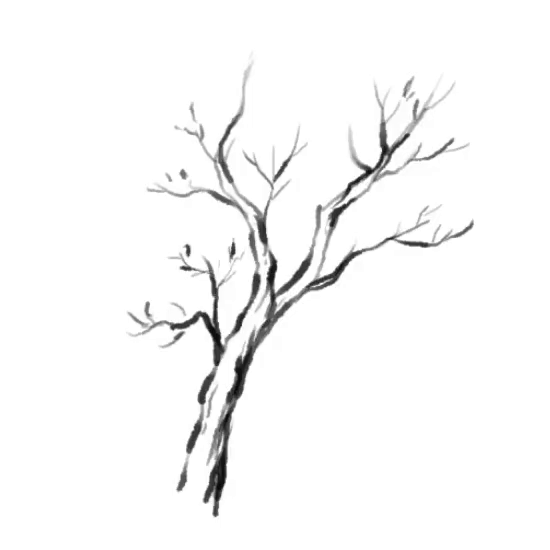
3 단계 :

이 아래에는 특히 우리를 대신하여 일하는 사람들을 존중하기 위해 작품을 제작하는 과정이 나와 있습니다. 모든 의사, 간호사, 자원 봉사자, 군인, 심지어 과학자까지.

한 사람, 한 종류, 그리고 조금씩 그것을주는 것은 사람들이 사랑의 꿀을 사랑하게 할 수 있습니다.
디지털 중국어 회화를 창조하도록 영감을주는 격언, 만다린을 읽을 수 있다면, 모든 단어가 격려로 가득 차 있다는 것을 알게 될 것입니다.

드래프트 컴포지션을 작성하기위한 [거친] 브러시. 가볍고 임의로 압력을 가하면 대담한 스트로크를 약간 더한 다음 가벼운 스트로크를 추가하십시오.
또한 다음은 이미지에 대한 중국어 (북경어) 번역입니다.
"우리 각자의 친절한 행동은 많은 사람들의 마음을 풍요롭게하는 사랑의 꿀과 같습니다."

[선택] 중국 서예 글꼴 수정
[1]-배경 기록 :
서예는 회화와 함께 가장 중요한 고대 중국 예술 형태로 자리 잡았으며, 한 왕조 (기원전 206 년-기원전 220 년)에 처음 등장했습니다. 모든 교육받은 남성과 일부 법원 여성은 그것에 능숙 할 것으로 예상되었으며, 이는 현대에도 잘 남아 있었다.
글씨 만 쓰는 것보다 훌륭한 서예는 절묘한 브러시 컨트롤과 작곡에 대한 관심을 보여 주었지만, 실제적인 글쓰기 방식도 빠르고 자연스러운 스트로크가 이상적이어서 중요했습니다.
서예의 붓질, 철학 및 재료는 중국의 그림 스타일, 특히 풍경화에 영향을 미치며 오늘날 많은 고대 대본은 오늘날 현대 중국의 글로 모방되어 있습니다.
작문의 기술과 관습은 비평가가 작가의 강력한 붓놀림 사용, 자발성 및 깊이의 환영을 만들어내는 변형을 찾는 회화에 영향을 미칩니다. 서예 기술이 그림에 미치는 또 다른 영향은 빈 공간의 구성과 사용에 대한 중요성이었습니다.
마지막으로, 서예는 시청자가보고있는 내용을 설명하고 설명하기 위해 그림에 등장하기도했으며 제목을 표시하거나 (원작 작가가 모든 그림에 제목을 부여한 것은 아니지만) 작성된 장소와 기록을 기록했습니다. 의도 된 사람. 결국, 그러한 노트와시는 전체 구성의 불가분의 일부이자 그림 자체의 불가분의 부분이되었습니다.
[2]-디지털 서예 :
이제 우리는 자신의 디지털 서예를 만들 것입니다. 아래는 Sub Tool [Text]을 사용하는 일반적인 단계별 가이드입니다. 서체가있는 일부 디지털 중국어 회화를 사용하여 전통적인 모양을 모방합니다. 완벽한 방법.
(1) 텍스트 또는 글꼴 선택.
기본적으로 직접 외부 링크를 제공 할 수는 있지만 제출 된 자습서에 대한 Celcys 이용 약관에서 금지되어 있습니다. 키워드 'Chinese Calligraphy Font'를 사용하여 온라인으로 검색하는 것이 좋습니다. 무료로 얻을 수 있습니다.
(2) 텍스트 정렬 (먼저 3 단계에서 텍스트 방향을 변경하십시오!)
텍스트 정렬은 정렬에 따라 글꼴을 정렬하는 것을 의미합니다. 나와 같은 세 가지 옵션 중에서 하나를 선택할 수 있습니다. 표준 상단 정렬을 선택합니다.
(3) 텍스트 방향.
중국 회화 스타일을 작업하고 디자인 할 때 가장 중요한 부분은 서예를 왼쪽에서 오른쪽으로 위에서 아래로 변경해야한다는 것입니다. 그런 다음 아트 워크에 맞게 텍스트 정렬을 수정하거나 전체 텍스트를 배치 할 수 있습니다.
금지 된 아이콘은 텍스트를 브러시하려고 할 때 나타납니다. 그러면 글꼴을 어떻게 수정할 수 있습니까? 꽤 간단하지만 또한 '파괴적'이기도합니다.
먼저 텍스트 레이어에서 [오른쪽 클릭]을 사용하여 텍스트 또는 글꼴을 래스터 화 한 다음 [래스터 화]를 선택하여 글꼴을 래스터 이미지로 만드십시오.
[! ! ! ] 경고 :
래스터 화 된 후에는 하위 도구 : 텍스트를 사용하여 글꼴을 변경하거나 편집 할 수 없습니다. 내가 '파괴적인'행동이라고 불렀습니다. 이 실험을 수행하기 전에 텍스트 레이어의 사본을 유지하는 것이 좋습니다. 단어를 변경해야 할 때 백업 텍스트 레이어가 있습니다.

[원래 vs 수정]
위의 애니메이션 GIF는 Clip Studio Paint의 일부 기본 브러시를 사용하여 만든 차이를 보여줍니다. [색상 혼합] 탭의 이름이 [혼합] 하위 도구로 바뀌 었으며 [경량 잉크 2] 탭이이 중국어 회화에서 작업하기 위해 선택한 브러시였습니다. 스타일 자습서.
[개인 팁]
실제로, '필요한 도구'에 대한 [CORE] 장에서 한 것처럼 사용자 정의 브러시 탭을 수행하여 하위 도구를 단순화 할 수 있으며 더 간단할수록 좋습니다.
[코어] 언더 더 스카이 : COVID-19 파이터
오늘이 자습서를 작성하면서 외부 세계 전염병이 새로운 표준이되었으므로 예상치 못한 결과를 기대해야합니다. 중국 회화와 관련하여 이야기 한 모든 기술을 사용하여 훌륭한 예술 작품 제작에 집중하고 집에서 일할 준비를하고 싶습니다 (2020 년 3 월 19 일 인도네시아에서 시작된 이래 집에서 일을 시작합니다) 잠금 해제를 알리고 있습니다. 일부 합당한 구매 만하세요. 공황 구매 목록을 시작하지 마세요.
정부는 가족과 함께 계획을 세우고, 건강과 위생 습관을 관리하고, 지역 사회의 취약한 사람들과 함께 체크인하는 것을 포함하여 가까운 곳에서 발발을 준비하는 방법에 대한 지침을 제공했습니다. 또한 위험에 처한 그룹 (면역력 저하, 노인, 만성 건강 상태가있는 사람들)에게 부패하기 어려운 음식과 같은 공급품을 비축하도록 지시했을 수도 있습니다.
세계 보건기구 (WHO)는 공식적으로 COVID-19를 전염병으로 선언했으며, 만약 당신이 코로나 바이러스를 무시할 수 있기를 희망한다면 그것은 당신이나 당신의 가족에게 어떤 영향을 미치지 않고 사라질 것입니다. 그러나 냉동실을 사서 뒷마당에 창고를 지을 필요는 없습니다.
그렇다면 어디서부터 시작해야하며, 벽을 뛰어 넘지 않고 어떻게 준비에 접근 할 수 있습니까?
Covid-19에 비추어 볼 때 수천 명의 사람들이 집에서 일하기 시작했으며, 콘텐츠 제작자, 프리랜서, 작가 및 프로그래머를 대신하여“소파에 오신 것을 환영합니다”라고 말하고 싶습니다.
나는 거의 2 주 동안 집에서 거의 풀 타임으로 일하고 있습니다.
전체 공개 : 당신이 빠질 수있는 나쁜 습관이 많이 있습니다. 그리고, 산만 함, 끝없는 간식, 침대를 두거나 바지를 입어야 할 기술적 이유가 없으면 정신적으로나 육체적으로 나빠질 수 있습니다. 그러나 저는 또한 올바른 일상 생활을 통해 가정이 사무실보다 더 건강한 업무 환경에 도움이 될 수 있다는 것을 배웠습니다.
























댓글